Documenter les événements de Twin
Un clic sur le numéro d'un document dans la liste de synthèse des documents permet d'afficher les détails du document. Ces détails sont organisés en plusieurs onglets, dont les suivants : document, versions, pièces jointes, liens, ensembles de documents, tâches à accomplir, flux de travail et événements : Document, Versions, Pièces jointes, Liens, Jeux de documents, Tâches à accomplir, Flux de travail et Événements.
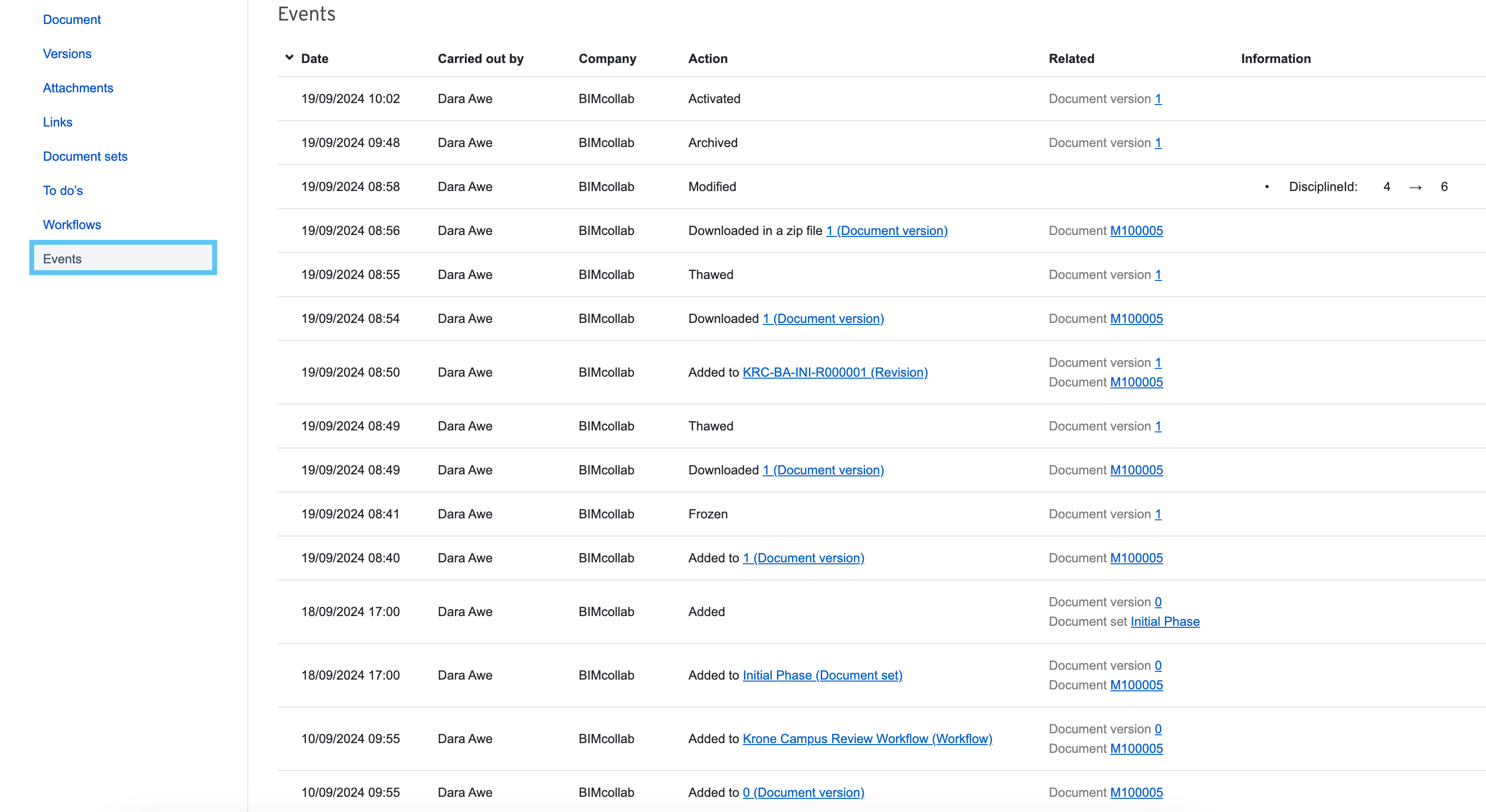
L'onglet Événements, situé en bas du panneau de détails du document, enregistre toutes les actions effectuées sur le document. Il détaille la date et l'heure de chaque action, la personne qui l'a exécutée, son entreprise affiliée et toute autre information relative à l'événement.
Chaque action d'événement affiche la version du document correspondant dans la colonne "Relatif", et un clic sur le lien redirige vers la vue d'ensemble du document de cette version. Les actions possibles dans l'onglet Événements sont les suivantes :
- Archivé: le document a été archivé.
- Activé: le document a été désarchivé.
- Ajouté à (ensemble de documents): le document a été ajouté à un ensemble de documents.
- Ajouté à (version du document): une nouvelle version du document a été ajoutée.
- Ajouté à (révision): le document a été marqué pour révision.
- Ajouté à (flux de travail): le document a déclenché une action de flux de travail.
- Downloaded: le document a été téléchargé.
- Téléchargé dans un fichier zip: le document, ainsi que tous les fichiers joints, ont été téléchargés sous la forme d'un fichier .zip.
- Gelé: une action de gel a été effectuée sur le document.
- Décongelé: une action de décongélation a été appliquée au document
- Modifié: les détails du document ont été modifiés. De plus amples détails sont fournis dans la colonne d'information.
En cliquant sur le lien dans la colonne "Action", vous obtiendrez des détails supplémentaires sur cette action spécifique.
Voir Détails du document pour en savoir plus sur les détails des autres documents.
Related Articles
Les premières étapes de BIMcollab Twin pour les entreprises
Ce guide de démarrage décrit les fonctionnalités et la configuration de votre espace jumeau BIMcollab. Il vous permettra d'être opérationnel en un rien de temps. Votre espace a déjà été activé par notre équipe. Lors de la commande d'un espace, il ...Démarrer avec BIMcollab Twin pour les utilisateurs
BIMcollab Twin offre une gestion des documents et des actifs basée sur des modèles pour stocker, gérer et partager les données relatives aux bâtiments et aux infrastructures. Une plateforme de jumelage numérique pour créer et travailler ensemble sur ...Visualiser les flux de travail actifs en tant qu'utilisateur
Dans BIMcollab Twin, l'utilisation de Workflows permet d'automatiser les processus d'approbation de vos documents. Cela signifie que les administrateurs d'espace peuvent transformer diverses tâches (et le résultat de ces tâches) en une séquence ...Configuration système requise pour les solutions BIMcollab Twin
BIMcollab Twin L'application web BIMcollab fonctionne avec n'importe quel navigateur web moderne qui supporte TLS 1.2 ou une version ultérieure. Les clients suivants sont connus pour ne pas pouvoir utiliser TLS 1.2. Vous ne pouvez pas utiliser ces ...Guide de démarrage rapide BIMcollab Modèle WebViewer in Twin
Dans BIMcollab Twin, le BIMcollab Model WebViewer offre un moyen simplifié de visualiser les modèles IFC à côté de la documentation 2D d'un projet. Grâce à cet outil puissant, vous pouvez naviguer sans effort dans des modèles complexes tout en ...